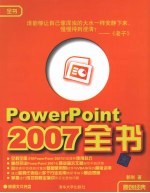
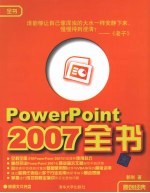
Powerpoint 2007全书PDF电子书下载
- 电子书积分:16 积分如何计算积分?
- 作 者:郭刚著
- 出 版 社:北京:清华大学出版社
- 出版年份:2008
- ISBN:9787302177319
- 页数:548 页
第一章 初识PowerPoint 2007
1.1关于PowerPoint2007 1
1.2PowerPoint2007的新特性 1
1.2.1全新的外观 1
1.2.2具有专业水准的图形效果 2
1.2.3增强的图表和表格 3
1.2.4便捷的主题 4
1.2.5新的幻灯片版式 4
1.2.6强大的信息共享能力 5
1.2.7更强的信息保护能力 5
1.2.8演示者视图 7
1.3PowerPoint2007的安装和启动 7
1.3.1PowerPoint2007的安装 7
1.3.2PowerPoint2007的启动 12
1.4PowerPoint2007的用户界面 13
1.4.1传统的标题栏和状态栏 14
1.4.2窗格 15
1.4.3功能区 16
1.4.4快速访问工具栏 17
1.4.5Office按钮 19
1.5PowerPoint2007的视图模式 20
1.5.1普通视图 20
1.5.2幻灯片浏览视图 22
1.5.3幻灯片放映视图 23
1.5.4备注页视图 23
1.6PowerPoint2007的帮助服务 25
1.6.1使用PowerPoint2007的帮助服务 25
1.6.2通过Internet获得技术支持 25
1.7本章小结 27
第二章 PowerPoint2007的基本操作 28
2.1新建演示文稿 28
2.1.1新建空白演示文稿 28
2.1.2根据内置模板创建演示文稿 29
2.1.3根据自定义模板创建演示文稿 30
2.1.4根据现有内容创建演示文稿 32
2.1.5使用Office Online模板创建演示文稿 32
2.2演示文稿的打开和保存 34
2.2.1打开演示文稿 34
2.2.2演示文稿的保存 35
2.2.3设置演示文稿的自动保存 37
2.3幻灯片的基本操作 38
2.3.1在演示文稿中添加幻灯片 38
2.3.2幻灯片的删除和移动 40
2.3.3幻灯片的复制和粘贴 42
2.3.4功能强大的剪贴板工具 43
2.4本章小结 46
第三章 Power Point 2007的文本 47
3.1文本的输入 47
3.1.1在占位符中输入文本 47
3.1.2使用文本框添加文本 48
3.1.3外部文档的导入 50
3.1.4复制外部文本内容 53
3.2文本的基本操作 56
3.2.1文本的选取 57
3.2.2文本的移动和文本样式的复制 58
3.2.2.1文本的移动 58
3.2.2.2文本样式的复制 60
3.2.3文本的查找和替换 61
3.2.3.1文本的查找 61
3.2.3.2文本的替换 62
3.2.3.3方便地字体替换 62
3.3文本格式的设置 63
3.3.1文字格式的设置 63
3.3.2文字的特殊格式 65
3.4段落格式的设置 67
3.4.1项目符号和编号的应用 67
3.4.1.1项目符号的应用 68
3.4.1.2使用图片项目符号 71
3.4.1.3编号的应用 73
3.4.2段落对齐 74
3.4.2.1段落在水平方向上对齐 74
3.4.2.2段落在文本框垂直方向上的对齐 75
3.4.3段落缩进 77
3.4.4段间距和行间距的调整 79
3.4.5段落的分栏 82
3.5使用大纲视图创建演示文稿 82
3.5.1输入演示文稿大纲 83
3.5.1.1创建演示文稿主标题 83
3.5.1.2添加层次小标题 84
3.5.2大纲视图中文字样式的设置 85
3.6PowerPoint的特殊文字功能 87
3.6.1公式的插入 87
3.6.1.1公式的创建 87
3.6.1.2公式样式的设置 89
3.6.2特殊符号的输入 90
3.7本章小结 92
第四章 演示文稿外观的设计 93
4.1使用内置主题美化演示文稿 93
4.1.1内置主题的应用 93
4.1.2主题的自定义 94
4.1.2.1主题颜色的自定义 94
4.1.2.2自定义主题字体 96
4.1.2.3自定义主题背景 97
4.2幻灯片母版的使用 102
4.2.1幻灯片母版的结构 102
4.2.2幻灯片母版版式的设置 103
4.2.2.1母版背景的设置 103
4.2.2.2在母版中插入占位符 105
4.2.2.3页眉和页脚的输入 106
4.2.2.4设置母版背景颜色 107
4.2.3对幻灯片母版的操作 108
4.2.3.1母版的添加 108
4.2.3.2幻灯片母版的重命名 109
4.3讲义母版的使用 110
4.4备注母版的使用 112
4.5本章小结 114
第五章 演示文稿中的图片 115
5.1使用来自文件的图片 115
5.1.1插入来自文件的图片 115
5.1.2调整图片的大小和位置 116
5.1.2.1图片的裁剪 116
5.1.2.2精确调整图片的大小和位置 118
5.1.3图片色彩的调整 119
5.1.3.1设置透明色 119
5.1.3.2设置图片的亮度和对比度 120
5.1.3.3图片的重新着色 122
5.1.3.4图片的压缩 122
5.1.4设置图片的样式 123
5.1.4.1设置图片形状 123
5.1.4.2自定义图片边框 125
5.1.4.3设置图片三维旋转 129
5.1.4.4为图片添加阴影效果 133
5.1.4.5图像边缘的柔化 134
5.1.4.6图片的发光和映像效果 136
5.2剪贴画的使用 138
5.2.1“剪贴画”窗格的使用 138
5.2.2“剪辑管理器”的使用 140
5.3PowerPoint2007的相册功能 141
5.3.1相册的创建 141
5.3.2相册的修改 144
5.3.2.1调整图片排列顺序 144
5.3.2.2调整图片的亮度、对比度和旋转角度 145
5.3.2.3相册中文字的输入 145
5.4本章小结 147
第六章 图形对象的创建 148
6.1绘制图形对象 148
6.1.1绘制常见图形 148
6.1.2绘制任意形状 149
6.1.3网格线和辅助线的使用 151
6.2图形形状的修改 153
6.3图形样式的设置 156
6.3.1线条样式的设置 157
6.3.2图形的填充和组合 159
6.3.2.1图形的填充 159
6.3.2.2图形叠放顺序的改变 164
6.3.2.3图形的对齐操作 165
6.3.2.4组合图形对象 167
6.3.3三维格式的创建 168
6.4本章小结 172
第七章 PowerPoint中的文字特效 173
7.1文字特效的快速创建 173
7.2文本样式的自定义 174
7.3文字的变形效果——一个为徽标添加广告语的例子 179
7.4本章小结 187
第八章 幻灯片中的表格 188
8.1表格的创建 188
8.1.1在占位符中添加表格 188
8.1.2直接在幻灯片中插入表格 189
8.1.3绘制表格 190
8.1.4创建Excel表格 191
8.2表格的编辑 192
8.2.1删除和插入行列 193
8.2.2单元格的合并和拆分 195
8.2.2.1单元格的合并 196
8.2.2.2单元格的拆分 196
8.2.3单元格尺寸的调整 198
8.3表格的美化 199
8.3.1表格中文字的美化 200
8.3.2表格的美化 202
8.3.2.1设置表格样式和背景 202
8.3.2.2设置表格边框 203
8.3.2.3设置表格的外观效果 205
8.4本章小结 206
第九章 幻灯片中的图表 207
9.1图表的创建 207
9.2图表的设计 209
9.2.1图表外观的快速更改 209
9.2.2图表数据的编辑——通过调整Excel工作表来改变数据的样式 211
9.3设置图表的布局 214
9.3.1图表中标签的设置 215
9.3.2坐标轴和网格线的设置 217
9.3.2.1设置坐标轴的显示 218
9.3.2.2坐标轴的自定义 219
9.3.2.3网格线的设置 222
9.3.3设置图表背景 223
9.3.4分析图表 226
9.4设置图表的格式 228
9.4.1选择数据系列 228
9.4.2为使图表更直观进行数据系列的设置 229
9.5常用图表类型 233
9.5.1柱状图和条形图 233
9.5.2折线图 234
9.5.3饼图和圆环图 234
9.5.4雷达图 235
9.6本章小结 236
第十章 SmartArt图形的应用 237
10.1创建SmartArt图形 237
10.1.1创建SmartArt图形 237
10.1.2SmartArt图形中文字的添加 238
10.2设计SmartArt图形 239
10.2.1形状的添加 239
10.2.2改变SmartArt图形的结构 241
10.2.3更改SmartArt图形的布局 242
10.2.3.1更改图形的悬挂方式 242
10.2.3.2更改图形布局 243
10.2.4快速更改SmartArt图形的样式 245
10.3设置SmartArt图形的样式 246
10.3.1更改图形形状 246
10.3.2更改SmartArt图形的样式 248
10.4常见SmartArt图形简介 252
10.4.1“列表”类图形 252
10.4.2“流程”类图形 253
10.4.3“循环”图形 253
10.4.4“关系”类图形 254
10.4.5“矩阵”类图形 255
10.4.6“棱锥图”类图形 256
10.5本章小结 257
第十一章 幻灯片中的声音和视频 258
11.1幻灯片中的声音 258
11.1.1插入“剪辑管理器”中的声音 258
11.1.2插入外部声音文件 261
11.1.3插入CD乐曲 262
11.1.4为幻灯片添加录音 264
11.1.5声音播放的设置 265
11.1.6声音播放的控制 266
11.1.6.1精确设置声音的播放 266
11.1.6.2使用自定义的控制按钮 268
11.2幻灯片中的影片 271
11.2.1在幻灯片中插入影片 272
11.2.2影片播放的设置 274
11.2.3影片播放的控制 276
11.3本章小结 278
第十二章 演示文稿中的动画效果 279
12.1幻灯片的切换效果 279
12.1.1设置幻灯片切换的效果 279
12.1.2幻灯片切换效果的设置 280
12.2对象动画效果的创建 282
12.2.1使用预设动画 282
12.2.2对象“进入”动画效果的应用——标题飞入效果 283
12.2.3对象“进入”和“退出”动画的应用——下拉菜单效果 287
12.2.4对象“强调”动画的应用——倒计时钟 291
12.2.4.1陀螺旋效果的使用 291
12.2.4.2文字强调效果的使用 293
12.2.5路径动画效果的应用——演示文稿封面动画 297
12.2.5.1预设动作路径的应用 297
12.2.5.2自定义动作路径 300
12.2.5.3动画路径的编辑 302
12.2.5.4高级日程表的应用 303
12.3动画与交互——PowerPoint交互动画两则 307
12.3.1动态按钮的模拟 307
12.3.2用触发器来实现的交互——实现试题的更换 313
12.4本章小结 319
第十三章 幻灯片放映的管理 320
13.1交互式演示文稿的创建 320
13.1.1为对象添加超链接 320
13.1.1.1为对象添加超链接 320
13.1.1.2超链接的编辑 322
13.1.2使用动作按钮完成特定任务 323
13.1.2.1动作按钮的创建 323
13.1.2.2动作按钮的设置 324
13.1.3其他超链接方式 326
13.1.3.1链接到外部文件 326
13.1.3.2其他链接方式 327
13.2幻灯片的放映 329
13.2.1从头开始放映幻灯片 329
13.2.2自定义幻灯片的放映 329
13.3幻灯片放映的设置 332
13.3.1设置放映方式 333
13.3.2隐藏幻灯片 334
13.3.3为放映添加旁白 335
13.3.4设置排练时间 338
13.4幻灯片放映中的操作 339
13.4.1屏幕的操作——控制幻灯片的切换 340
13.4.2标注的添加——在播放时对幻灯片中的内容进行圈点 341
13.5本章小结 343
第十四章 幻灯片的审阅和资源共享 344
14.1演示文稿的校对 344
14.1.1自动拼写检查 344
14.1.2自动更正功能的实现 346
14.1.3PowerPoint2007的信息检索 348
14.1.4中文的简繁转换 350
14.2批注的使用 351
14.3PowerPoint调用其他程序资源 353
14.3.1直接调用其他应用程序 353
14.3.2对象的包装——在幻灯片中播放Flash动画 356
14.3.3关于PowerPoint中的OLE技术 361
14.4本章小结 362
第十五章 PowerPoint2007中的编程 363
15.1PowerPoint2007中的宏 363
15.1.1宏的创建 363
15.1.2宏的常见操作 364
15.1.3宏安全性设置 366
15.2VBA编程浅谈 368
15.2.1VBA的编程环境 368
15.2.2VBA简介 370
15.2.2.1关于过程 372
15.2.2.2关于对象 372
15.2.2.3对象属性的使用 373
15.2.2.4对象方法的使用 374
15.2.2.5关于With语句 374
15.3ActiveX控件的使用 375
15.3.1ActiveX控件简介 375
15.3.2常用控件的使用——制作一个产品演示系统 376
15.3.2.1Flash控件的使用 376
15.3.2.2“命令按钮”控件的使用 380
15.3.2.3“滚动条”控件的使用 384
15.3.2.4“选项按钮”控件的应用 385
15.3.2.5“图像”控件和“标签”控件的使用 389
15.3.3常用控件的使用——创建一个简单的信息录入系统 393
15.3.3.1在幻灯片中添加控件 393
15.3.3.2结论页幻灯片的制作 396
15.3.3.3为控件添加代码 397
15.3.4常用控件的使用——制作一款随机抽号系统 400
15.3.4.1添加控件 400
15.3.4.2为控件添加代码 403
15.3.5常用控件的使用——制作一个投票系统 405
15.3.5.1添加需要的控件 405
15.3.5.2为控件添加代码 407
15.4本章小结 409
第十六章 演示文稿的输出 410
16.1演示文稿的打印 410
16.1.1打印前的页面设置 410
16.1.2打印预览 411
16.1.3演示文稿的打印 414
16.2演示文稿的输出 415
16.2.1输出为网页 415
16.2.2输出为图形文件 419
16.2.3输出为幻灯片放映文件 420
16.3演示文稿的打包和发送 421
16.3.1打包为CD 421
16.3.2发送演示文稿 424
16.4文档的保护 425
16.4.1创建文档属性 425
16.4.2文档的检查 427
16.4.3加密演示文稿 429
16.4.3.1演示文稿打开密码的设置 429
16.4.3.2演示文稿的修改权限密码的设置 430
16.4.4避免最终演示文稿被修改 431
16.4.5使用IRM限制文档访问——保护电子文档不被非法打印、转发和复制 432
16.4.6使用数字签名来保证文档的真实性 435
16.5本章小结 438
第十七章 PowerPoint2007实战入门——一次成功的演讲 438
17.1演讲前的准备 439
17.1.1围绕主题准备你的材料 439
17.1.2适应环境 440
17.1.2.1场地 440
17.1.2.2光线 440
17.1.3了解听众是成功的一半 441
17.1.3.1基本信息 441
17.1.3.2对主题的了解程度 441
17.1.3.3听众的心态 441
17.2演讲成功的要诀 442
17.2.1精炼主题 442
17.2.1.1主题的获得 442
17.2.1.2主题的阐述 442
17.2.2演讲时间的控制 442
17.2.2.1根据时间做准备是关键 443
17.2.2.2演讲现场时间把握的技巧 443
17.2.3演讲中的语言 444
17.2.3.1演讲中的语言技巧 444
17.2.3.2幽默是调节气氛的佐料 445
17.2.3.3富有感染力的声音 445
17.2.3.4语言之外的语言 446
17.2.4应对和处理 446
17.2.4.1控制听众的情绪 447
17.2.4.2善于回答 447
17.2.4.3反对意见的处理 447
17.2.5你紧张吗 448
17.3成功演示文稿的创建 448
17.3.1文字的设计 449
17.3.1.1关于字体 449
17.3.1.2关于字号 449
17.3.2幻灯片的配色原则 450
17.3.2.1关于三原色 450
17.3.2.2关于色环 451
17.3.2.3决定色彩的三个要素 452
17.3.2.4幻灯片的配色规律 453
17.3.3幻灯片的布局 454
17.4本章小结 458
第十八章 PowerPoint2007行业实战——多媒体教学课件 458
18.1案例制作简介 459
18.2实例制作步骤 459
18.2.1制作课件封面和导航页 460
18.2.1.1制作课件封面 460
18.2.1.2制作导航页 461
18.2.2“回顾要点”幻灯片的制作 463
18.2.2.1创建幻灯片图形和文字对象 464
18.2.2.2创建文字出场动画 470
18.2.3制作“例题解析”幻灯片 471
18.2.3.1添加文字和绘制配图 472
18.2.3.2制作绘制辅助线动画效果 473
18.2.4“分组讨论”幻灯片的制作 476
18.2.4.1制作“方案1”文字和图形的进入效果 476
18.2.4.2制作“方案2”文字和图形的进入效果 478
18.2.5课件中其他幻灯片的制作 480
18.2.6课件导航的实现 481
18.2.6.1导航页功能的实现 481
18.2.6.2页内导航的实现 482
18.3本章小结 484
第十九章 PowerPoint2007行业实战——公司简介 484
19.1案例制作简介 485
19.2实例制作步骤 485
19.2.1制作首页 485
19.2.1.1制作封面文字 485
19.2.1.2为文字添加进入动画效果 487
19.2.2制作公司简介幻灯片 488
19.2.2.1制作导航按钮 489
19.2.2.2添加图片和正文文字 491
19.2.2.3为幻灯片中的对象添加进入动画效果 493
19.2.3制作其他幻灯片 495
19.2.4实现导航功能 497
19.2.4.1为文本框添加导航功能 497
19.2.4.2制作翻页按钮 498
19.3本章小结 502
第二十章 PowerPoint2007行业实战——商务报告 502
20.1案例制作简介 503
20.2案例制作过程 503
20.2.1制作标题页和目录页 503
20.2.1.1制作标题页 503
20.2.1.2制作目录页 505
20.2.2制作“现金利润比较”和“费用比较”幻灯片 510
20.2.2.1制作“现金利润比较”幻灯片 510
20.2.2.2制作“费用水平比较”幻灯片 514
20.2.3费用情况的分析 515
20.2.3.1制作可控费用说明幻灯片 516
20.2.3.2制作地区费用说明幻灯片 520
20.2.4最后的总结 522
20.3本章小结 524
第二十一章 PowerPoint2007行业实战——销售统计报告 524
21.1案例制作简介 525
21.2案例制作过程 525
21.2.1制作母版和标题幻灯片 525
21.2.2制作区域销售业绩图幻灯片 529
21.2.2.1制作水晶地图 530
21.2.2.2制作柱状图 532
21.2.2.3为对象添加动画效果 535
21.2.3制作主营业务损益表幻灯片 538
21.2.4制作财务结构分析表幻灯片 539
21.2.5供需分析幻灯片的制作 541
21.2.6总结和备注 544
21.2.7报告的双屏放映 545
21.2.7.1计算机的配置 545
21.2.7.2PowerPoint放映设置 546
21.3本章小结 548
- 《自我保健按摩全书 彩图典藏版》张威编著 2018
- 《昆虫王国 写给孩子们的百科全书》贝贝狗童书馆 2018
- 《罪全书 3》蜘蛛著 2020
- 《中华医学百科全书 中医内科学》(中国)刘德培 2019
- 《中国农药研究与应用全书 农药科学合理使用》欧晓明,司乃国,陈杰编 2019
- 《招标采购实用法规全书》王军主编 2019
- 《大众汽车维修资料全书 2008-2018款车型》瑞佩尔主编 2019
- 《养生相宜与相克速查全书 1》许俊霞主编 2014
- 《英国少儿百科全书 史前时代》(英)罗伯特·缪尔·伍德(Robert Muir Wood)著 2018
- 《婴幼儿排便排汗护理百科全书》徐可夫著 2019
- 《长安诗心》宋宁刚著 2019
- 《史学与红学》唐德刚著 2019
- 《朱生豪在上海》朱尚刚著 2019
- 《纸上的关怀》宋宁刚著 2019
- 《光学调频连续波干涉技术》(加)郑刚著;廖寅宵,刘柯,宋金城等译 2019
- 《三体》田加刚著 2019
- 《自然美的传递 本质真的发掘》王春刚著 2014
- 《水下磁性目标精密探测理论与方法》卞光浪,翟国君,欧阳永忠,于波,边刚著 2019
- 《高校图书馆阅读推广理论与实践》刘纪刚著 2019
- 《书缘与人缘》唐德刚著 2019
- 《大学计算机实验指导及习题解答》曹成志,宋长龙 2019
- 《指向核心素养 北京十一学校名师教学设计 英语 七年级 上 配人教版》周志英总主编 2019
- 《大学生心理健康与人生发展》王琳责任编辑;(中国)肖宇 2019
- 《大学英语四级考试全真试题 标准模拟 四级》汪开虎主编 2012
- 《大学英语教学的跨文化交际视角研究与创新发展》许丽云,刘枫,尚利明著 2020
- 《北京生态环境保护》《北京环境保护丛书》编委会编著 2018
- 《复旦大学新闻学院教授学术丛书 新闻实务随想录》刘海贵 2019
- 《大学英语综合教程 1》王佃春,骆敏主编 2015
- 《大学物理简明教程 下 第2版》施卫主编 2020
- 《指向核心素养 北京十一学校名师教学设计 英语 九年级 上 配人教版》周志英总主编 2019
